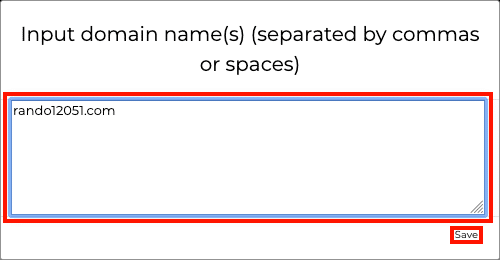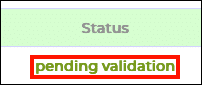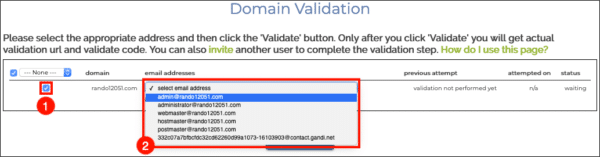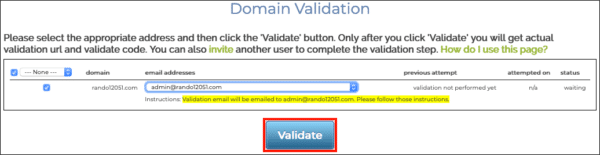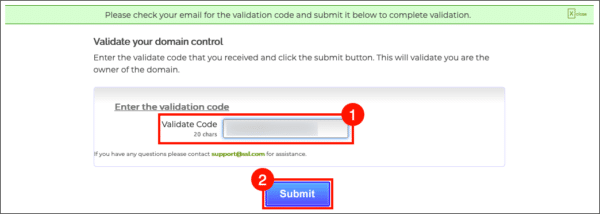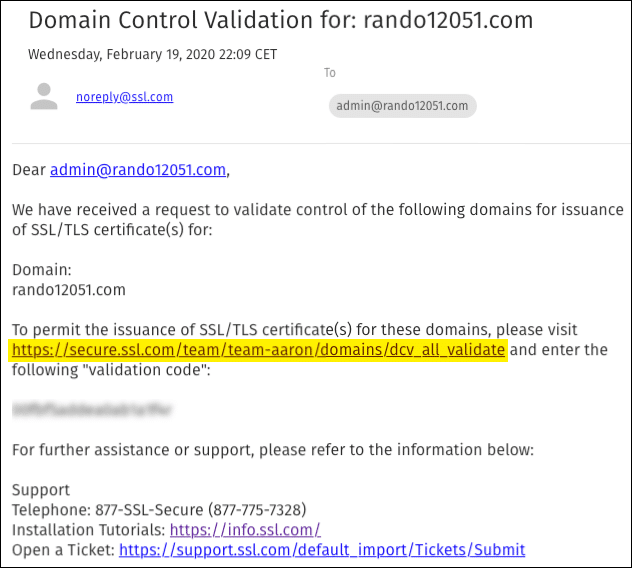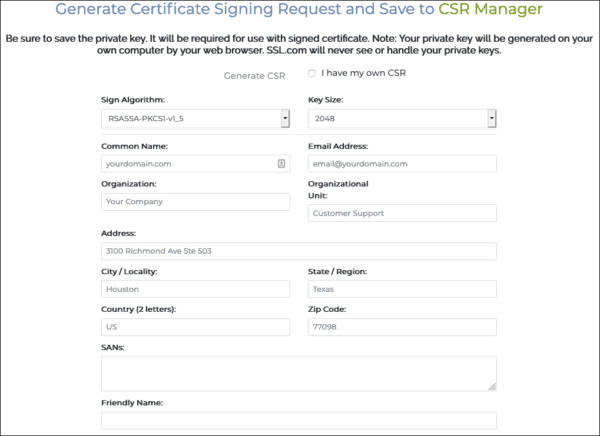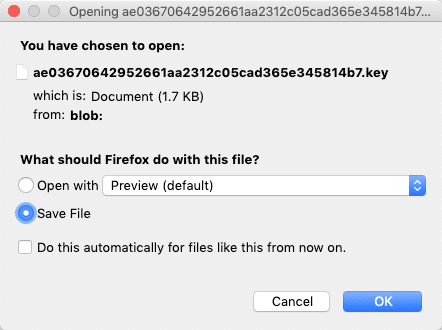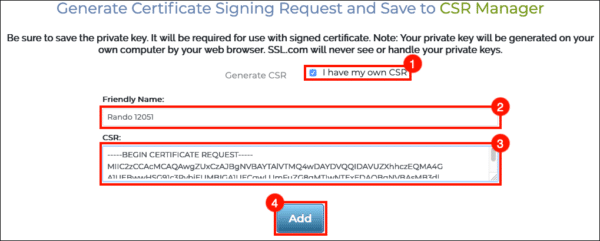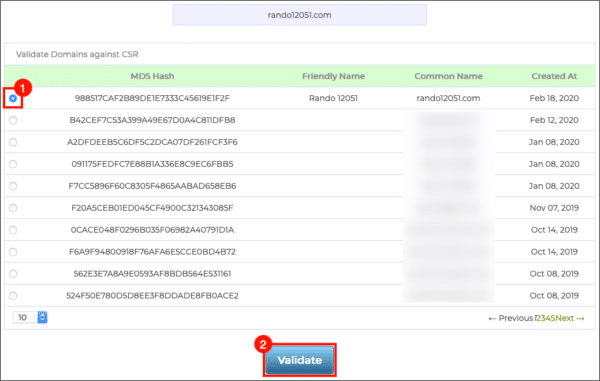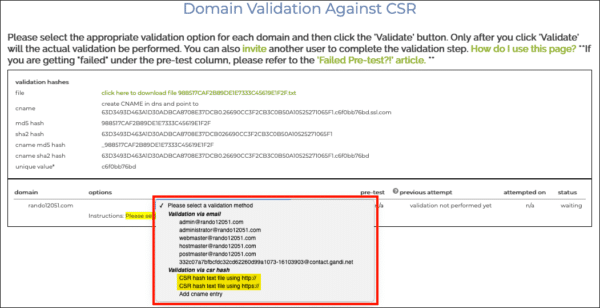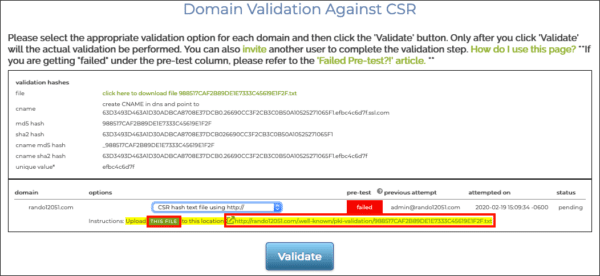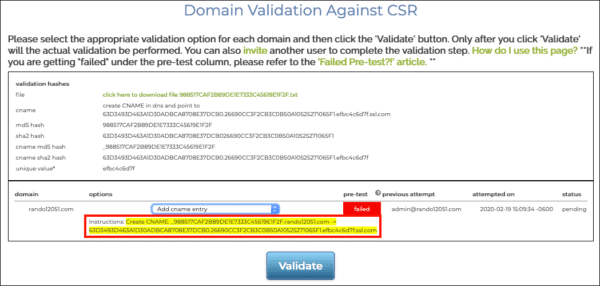Az SSL.com fiókportálod használatával lehetséges előzetes érvényesítés egy domain nevet a tanúsítványok megrendelése előtt. ACME-vel érvényesített tartomány is használható. A domain érvényesítésének hatóköre csapat, így bármely csapat tagja megrendelhet tanúsítványokat egy előzetesen validált domainhez.
1. lépés: Új domain hozzáadása
- Jelentkezzen be SSL.com fiókjába, és lépjen a Domains lap
- Kattintson az hozzáad gombot.
- Megjelenik egy párbeszédpanel. Írja be a hozzáadni kívánt domain nevet a szövegmezőbe, majd kattintson az OK gombra Megtakarítás. Jegyzet: megadhat egynél több domaint, vesszővel vagy szóközökkel elválasztva.
- Az új domain mostantól jelenik meg Érvényesítés előtt a domainek listájában.
2. lépés: Domain érvényesítése
Az SSL.com a domain validálás (DV) három módszerét támogatja:
Ne feledje, hogy a HTTP CSR Hash és a CNAME CSR Hash a módszerek megkövetelik a igazolás aláírási igény (CSR), amíg a E-mail kihívás-válasz módszer nem.
E-mail kihívás-válasz módszer
- webmaster @
- hostmaster @
- postamester@
- admin @
- admin @
- Az alaptartomány WHOIS-rekordjában felsorolt tartományi névjegyek (domain név regisztráló, műszaki kapcsolattartó vagy adminisztratív kapcsolattartó).
- Jelölje be az érvényesíteni kívánt domain név melletti négyzetet, majd kattintson a gombra érvényesítés e-mail kóddal gombot.
- A megjelenő oldalon jelölje be a domain melletti jelölőnégyzetet, majd válassza a legördülő menüből az érvényesítéshez szükséges e-mail címet.
- Kattintson az érvényesít gombot.
- Megnyílik egy űrlapot tartalmazó weboldal. Ellenőrizze az e-mail címét, hogy van-e új üzenet egy 20 karakterből álló domain érvényesítési kóddal. Írja be a kódot az űrlap mezőbe, majd kattintson a Küld gombot.
- Ha később vissza kell térnie és be kell fejeznie az érvényesítést, akkor is kattintson az érvényesítési e-mailben található linkre, hogy visszatérjen az érvényesítési űrlaphoz.
HTTP CSR Hash módszer
- A kezdéshez kattintson a CSRs menedzser link.
- Egy oldal a CSR generációs forma megnyílik. Ezen az oldalon létrehozhat egy újat CSR vagy küldje el sajátját. Ha elküldi a sajátját CSR, kérlek, ugorj előre lépésre 5.
- Ha új generálni akar CSR, írja be az érvényesíteni kívánt domain nevet a Gyakori név terület. Megadhatja az aláírási algoritmust és a kulcs méretét az űrlap tetején lévő legördülő menükkel. Megadhat egy nevet a saját referenciájához a Barátságos név mező az űrlap alján. A többi űrlapmezőhöz (a szervezeti információkhoz és a SAN-ok listájához) nincs szükség a domain érvényesítéséhez, de kitölteni tudja azokat, ha újra használni szeretné a CSR OV és / vagy EV tanúsítványok megrendelésére. Ha kész, kattintson a Generálása CSR gomb (a gomb egy érvényes domain név megadása után jelenik meg).
- Megjelenik egy rendszer párbeszédpanel, amely felszólítja a fájl mentésére a magánkulccsal. Ne felejtse el biztonságosan tárolni ezt a fájlt, és ne veszítse el. Bárki, aki rendelkezik a személyes kulccsal, ténylegesen ellenőrizheti webhelye identitását.Jegyzet: a személyes kulcsot a saját számítógépén, a böngészőjében generálja. Az SSL.com soha nem fogja látni és kezelni a magánkulcsait, és az elveszített privát kulcsot nem állíthatjuk helyre.
- Ha már létrehozott egy CSR a saját számítógépén, amelyet el szeretne küldeni, jelölje be a jelölőnégyzetet van sajátom CSR, Írj be egy Barátságos név (ha kívánja), illessze be a CSR be a CSR mezőt, és kattintson a hozzáad gomb. Amikor beilleszti a CSR, feltétlenül tartalmazza a sorokat
-----BEGIN CERTIFICATE REQUEST-----és a-----END CERTIFICATE REQUEST-----. - Miután létrehozta vagy hozzáadta a CSR, riasztási szalag jelenik meg, amely szerint: CSR sikeresen hozzáadva, és az Ön CSR megjelenik a CSR menedzser lista.
- Visszatérés a Domains Tab.
- Jelölje be az érvényesíteni kívánt domain név melletti négyzetet, majd kattintson a gombra érvényesítés cname / fájl feltöltés alapján gombot.
- Új oldal jelenik meg. Válaszd ki a CSR amelyet érvényesíteni szeretne, majd kattintson a érvényesít gombot.
- A megjelenő oldalon válassza a lehetőséget
CSR hash text file using http://orCSR hash text file using https://a legördülő menüből, attól függően, hogy a kiszolgáló melyik protokollt támogatja jelenleg. - Ebben az esetben kiválasztottuk
CSR hash text file using http://. Kattintson a feliratú kis gombra EZ A FÁJL letölthető a CSR hash szövegfájlt, majd töltse fel webszerverére olyan helyen, ahol elérhető a jobb oldalon látható URL-en keresztül. (Önnek létre kell hoznia a/.well-known/pki-validation/könyvtárat a webkiszolgálón, ha még nem létezik.)Az előteszt alapértelmezett állapota „FAILED”. Ne essen pánikba. - A fájl feltöltése után kattintson a érvényesít gombot.
- A sikeres érvényesítés után az előzetes teszt értéke a következőként jelenik meg Elmúlt.
CNAME CSR Hash módszer
- A kezdéshez kattintson a CSRs menedzser link.
- Egy oldal a CSR generációs forma megnyílik. Ezen az oldalon létrehozhat egy újat CSR vagy küldje el sajátját. Ha elküldi a sajátját CSR, kérlek, ugorj előre lépésre 5.
- Ha új generálni akar CSR, írja be az érvényesíteni kívánt domain nevet a Gyakori név terület. Megadhatja az aláírási algoritmust és a kulcs méretét az űrlap tetején lévő legördülő menükkel. Megadhat egy nevet a saját referenciájához a Barátságos név mező az űrlap alján. A többi űrlapmezőhöz (a szervezeti információkhoz és a SAN-ok listájához) nincs szükség a domain érvényesítéséhez, de kitölteni tudja azokat, ha újra használni szeretné a CSR OV és / vagy EV tanúsítványok megrendelésére. Ha kész, kattintson a Generálása CSR gomb (a gomb egy érvényes domain név megadása után jelenik meg).
- Megjelenik egy rendszer párbeszédpanel, amely felszólítja a fájl mentésére a magánkulccsal. Ne felejtse el biztonságosan tárolni ezt a fájlt, és ne veszítse el. Bárki, aki rendelkezik a személyes kulccsal, ténylegesen ellenőrizheti webhelye identitását.Jegyzet: a személyes kulcsot a saját számítógépén, a böngészőjében generálja. Az SSL.com soha nem fogja látni és kezelni a magánkulcsait, és az elveszített privát kulcsot nem állíthatjuk helyre.
- Ha már létrehozott egy CSR a saját számítógépén, amelyet el szeretne küldeni, jelölje be a jelölőnégyzetet van sajátom CSR, Írj be egy Barátságos név (ha kívánja), illessze be a CSR be a CSR mezőt, és kattintson a hozzáad gomb. Amikor beilleszti a CSR, feltétlenül tartalmazza a sorokat
-----BEGIN CERTIFICATE REQUEST-----és a-----END CERTIFICATE REQUEST-----. - Miután létrehozta vagy hozzáadta a CSR, riasztási szalag jelenik meg, amely szerint: CSR sikeresen hozzáadva, és az Ön CSR megjelenik a CSR menedzser lista.
- Visszatérés a Domains Tab.
- Jelölje be az érvényesíteni kívánt domain név melletti négyzetet, majd kattintson a gombra érvényesítés cname / fájl feltöltés alapján gombot.
- Új oldal jelenik meg. Válaszd ki a CSR amelyet érvényesíteni szeretne, majd kattintson a érvényesít gombot.
- A megjelenő oldalon válassza a lehetőséget
add cname entrya legördülő menüből. - A kiemelt utasítások és értékek segítségével hozzon létre egy CNAME bejegyzést a tartomány DNS-rekordjában. A CNAME bejegyzés létrehozásával kapcsolatban kérjen segítséget webhostjától vagy DNS-szolgáltatójától. Ebben az esetben a kitöltött DNS bejegyzés így néz ki (kérjük, vegye figyelembe a bejegyzés elején az aláhúzást, amely szükséges):
_988517CAF2B89DE1E7333C45619E1F2F.rando12051.com 14400 CNAME-ben 63D3493D463A1D30ADBCA8708E37DCB0.26690CC3F2CB3C0B50A10525271065F1.efbc4c6d7f.ssl.com
Az előteszt alapértelmezett állapota „FAILED”. Ne essen pánikba. - Ha befejezte a CNAME bejegyzés létrehozását, kattintson a érvényesít gomb. Ne feledje, hogy néhány óráig (és néha akár 48 óráig) is eltarthat, amíg a DNS-változás globálisan terjesztésre kerül - használhatja whatsmydns.net hogy ellenőrizze állapotát, mielőtt validálni próbálna.
- A sikeres érvényesítés után az előzetes teszt értéke a következőként jelenik meg Elmúlt.
Befejezés
Ha minden rendben ment, akkor a domainjét előzetesen érvényesítettük, és a csapat tagjai tanúsítványokat rendelhetnek a domain bármely gazdagépére (például www.example.com, info.example.comstb.). A újraérvényesítés oszlop azt is megmutatja, hogy hány nap van hátra a domain újbóli érvényesítéséhez.